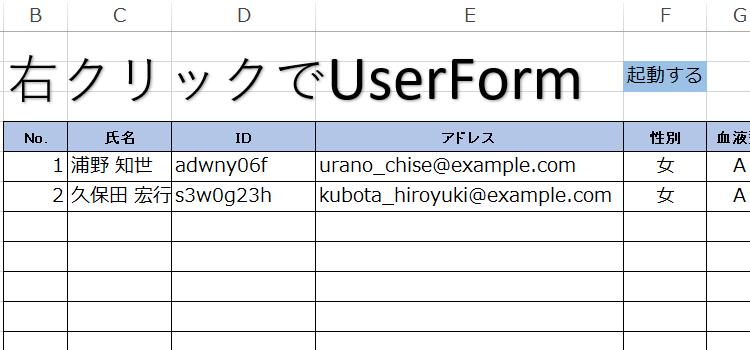右クリックのイベントマクロ UserFormを表示するWorksheet_BeforeRightClick
右クリックのイベントマクロ
イベントマクロ 07回
右クリックイベントを使ったマクロ
この記事で学べる内容
- Worksheet_BeforeRightClickイベントの基本構造と使い方を理解する
- 右クリック操作をトリガーとしてマクロを自動実行させる方法を学ぶ
- Cancel = True の指定で、右クリック後にセルが編集状態になるのを防ぐ方法を習得する
- ユーザーフォーム(UserForm)をボタンなしで呼び出す右クリックイベントの実装を学ぶ
- Targetオブジェクトを利用して、クリックされたセルを特定する方法を理解する
- If Target = Range("F2") Then 構文で、指定セルだけに限定してマクロを動作させる方法を習得する
- udfrm.Show を使って、任意のユーザーフォームを表示するVBAコードの書き方を学ぶ
- 右クリックイベントとユーザーフォームの組み合わせによるUI改善手法を身につける
- ワークシート操作をスマート化する「イベント駆動型VBA」の基本を体験する
シートにボタンなどを配置することなく、ユーザーフォームを呼び出したいというケースがあります。
今回は対象がSheet1だけなので、Sheet1に Worksheet_BeforeRightClick を記述します。
(サンプルファイルは、こちらから
イベントマクロ07回サンプルデータ)
右クリックイベントを使ったマクロ
1. Visual Basic Editorを起動します。Sheet1を選択してコード画面を表示させて、オブジェクトボックスをクリックします。するとデフォルトのイベントマクロの型が入力されますが、使うのは、BeforeRightClick なので、プロシージャボックスからBeforeRightClick を選択してください。最初に入力された規定のコードは削除して大丈夫です。
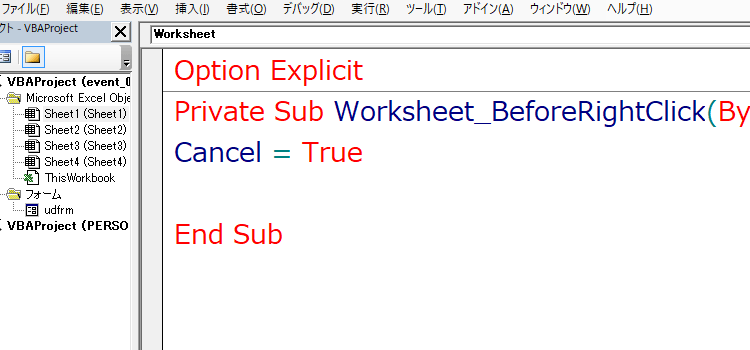
2. ユーザーフォームは以前フォームシリーズで使ったフォームを転用しています。ユーザーフォームの名前は、デフォルトですと、UserForm1となりますが、変更してudfrmとしています。右クリック後にセルが編集状態になる必要がないので、最初に Cancel = True と記述します。
Private Sub Worksheet_BeforeRightClick( _
ByVal Target As Range, Cancel As Boolean)
Cancel = True
udfrm.Show 'udfrmという名前のユーザーフォームを表示する
End Sub
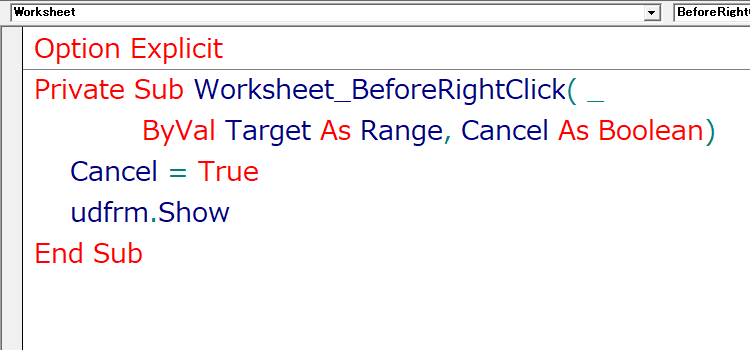
3. 指定したセルを右クリックした時だけイベントを実行させるには、IF文を使って、 If Target = Range("F2") Then というようにセルを限定します。
Private Sub Worksheet_BeforeRightClick( _
ByVal Target As Range, Cancel As Boolean)
Cancel = True
If Target = Range("F2") Then
udfrm.Show
End If
End Sub
ユーザーフォームを表示する時は、F2セルを右クリックします。他のセルでは表示されません。
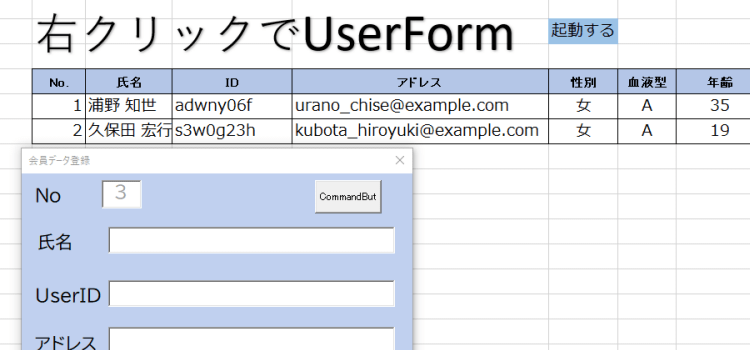
Range("F2")を右クリックした時にだけ、指定したユーザーフォームが表示されるイベントマクロです。